Országos Egészségbiztosítási Pénztár
|
|
|
- Eszter Lakatosné
- 9 évvel ezelőtt
- Látták:
Átírás
1 Országos Egészségbiztosítási Pénztár A tételes elszámolású gyógyszerek jelentésére szolgáló adatlap felület intézményi supevisori moduljának használati útmutatója Az új adatlap rendszer intézményi supervisori moduljának célja, hogy segítse az a tételes elszámolási körbe tartozó gyógyszereket felhasználó intézmények vezetőit. Az intézményi felhasználók meghatározása és jogköreik módosítása ezentúl nem központilag történik az Országos Egészségbiztosítási Pénztárban, hanem intézményi szinten. A már aktív felhasználók esetében a korábbi rendszerből átemelésre kerülnek a felhasználói nevek és a belépési jelszavak. Az intézményi supervisor révén a vezetőknek teljes rálátásuk lesz az intézményben zajló folyamatokra. A modul felhasználóbarát, de az érintett supervisor részére az alkalmazás megkönnyítése céljából az alábbi útmutatókerült összeállításra. 1. ÁLTALÁNOS INFORMÁCIÓK 1.1. A supervisori oldal felhasználójának feladatai: az intézmény felhasználóinak adminisztrációja: új felhasználók felvitele és aktiválása, régiek passziválása, az orvosok esetében a rendelhető gyógyszerek körének kijelölése (a pecsétszámok összerendelése az OENO kódokkal) illetve gyógyszerészi jogkör hozzárendelése orvoshoz, egyes készítmények esetében a felhasználás során keletkező hibás tört ampullák javítása, orvosi vagy gyógyszerészi megkeresésre Belépés Az intézményi supervisor a honlapra (teteles.oep.hu) lépés után a képernyő bal oldalán látható menüsor Belépés gombjára kattintva léphet be, a számára generált felhasználói név (login) és belépési jelszó (password) beírása után. Az OEP minden érintett intézmény számára generált egy intézményi supervisor felhasználót, akinek azonosítóját és jelszavát levélben kapott meg elsőszámú vezető. Természetesen a feladat delegálható, a generált jelszó megváltoztatható Saját Adatok Belépés után a baloldali menüsor kiegészül a Saját Adatok menüponttal. Itt van lehetőség a jelszómódosítására, illetőleg a Teljes név és cím megadására/módosítására. Szintén a
2 baloldalon kék dobozban láthatóak az alapadatok (a felhasználó neve, szerepköre: Intézményi supervisor, intézményének kódja). 2. A SUPERVISORI MODUL FELHASZNÁLÓI FELÜLETEI Az intézmény felhasználóinak karbantartására a baloldali menüsor Adminisztráció menüpontja szolgál. A belépés után a program automatikusan erre a nézetre ugrik. A különböző szerepkörrel bíró felhasználók (Orvosok, Gyógyszerészek, Kontrolling) listái külön-külön füleken jelennek meg táblázatos formában Az Orvosok karbantartása Az orvosok esetében balról jobbra haladva a táblázat a következő oszlopokból áll: - sorszám; - az orvos pecsétszáma (egyben belépési neve is a rendszerben); - az orvos teljes neve (amit a Saját adatok -ban önállóan is tud változatni); - eddigi belépések száma; - az utolsó belépés időpontja; - az orvos jelszavának státusza: zöld pipa, ha be van állítva jelszó, piros iksz, ha nincs; - az orvos címe; - műveletek. Az utolsó oszlopban ( Műveletek ) a felhasználóval végezhető műveleteket azonosító ikonok vannak. Az egérrel az ikonokra állva sárga buborékban megjelenik az ikon jelentése:
3 - : az orvos aktiválása (pipa) és passziválása (üres); - : az orvos törlése; - : az orvos adatainak szerkesztése. Az orvos aktiválása, passziválása és törlése a rendszerből az orvos hozzáférését értelemszerűen befolyásoló funkciók. Ha kiválasztjuk az orvos adatainak szerkesztését, felugró ablakban megjelenik az Orvosi profil módosítása űrlap. Az űrlap mezői fentről lefelé haladva: - pecsétszám: ez az egyetlen mező, ami nem módosítható; - az orvos neve; - az orvos címe; - az orvos OENO jogosultságai: az általa rendelhető készítmények előtti checkboxban pipa van, az általa nem rendelhetőek előtti checkbox üres; - az orvos gyógyszerészi jogköre: amennyiben bír ilyennel a checkboxban pipa van - új jelszó megadása; - új jelszó megerősítése. A név és cím kötelező mezők, nem maradhatnak üresen. A változásokat a Mentés gombbal rögzíthetjük, vagy a Mégsem gombbal kiléphetünk minden változtatás nélkül A Gyógyszerészek karbantartása A gyógyszerészek esetében balról jobbra haladva a táblázat a következő oszlopokból áll: - sorszám; - a gyógyszerész belépési neve a rendszerben;
4 - a gyógyszerész teljes neve (amit a Saját adataiban önállóan is tud változatni); - eddigi belépések száma; - az utolsó belépés időpontja; - a gyógyszerész címe; - műveletek. Az utolsó oszlopban ( Műveletek ) a felhasználóval végezhető műveleteket azonosító ikonok vannak. Az egérrel az ikonokra állva sárga buborékban megjelenik az ikon jelentése: - : a gyógyszerész aktiválása (pipa) és passzivilása (üres); - : a gyógyszerész törlése; - : a gyógyszerész adatainak szerkesztése. A gyógyszerész aktiválása, passziválása és törlése a rendszerből a gyógyszerész hozzáférését értelemszerűen befolyásoló funkciók. Ha kiválasztjuk a gyógyszerész adatainak szerkesztését, felugró ablakban megjelenik a Gyógyszerész profil módosítása űrlap. Az űrlap mezői fentről lefelé haladva: - a gyógyszerész belépési neve; - a gyógyszerész teljes neve; - a gyógyszerész címe; - új jelszó megadása; - új jelszó megerősítése. A belépési név, a név és cím kötelező mezők, nem maradhatnak üresen. A változásokat a Mentés gombbal rögzíthetjük, vagy a Mégsem gombbal kiléphetünk minden változtatás nélkül.
5 2.3. A Kontrolling karbantartása A kontrollingosok esetében balról jobbra haladva a táblázat a következő oszlopokból áll: - sorszám; - a kontrollingos belépési neve a rendszerben; - a kontrollingos teljes neve (amit a Saját adataiban önállóan is tud változatni); - eddigi belépések száma; - az utolsó belépés időpontja; - a kontrollingos címe; - műveletek. Az utolsó oszlopban ( Műveletek ) a felhasználóval végezhető műveleteket azonosító ikonok vannak. Az egérrel az ikonokra állva sárga buborékban megjelenik az ikon jelentése: - : a kontrollingos aktiválása (pipa) és passziválása (üres); - : a kontrollingos törlése; - : a kontrollingos adatainak szerkesztése. Ha kiválasztjuk a kontrollingos adatainak szerkesztését, felugró ablakban megjelenik a Kontrollingos profil módosítása űrlap. Az űrlap mezői fentről lefelé haladva: - a kontroller belépési neve; - a kontroller teljes neve; - a kontroller címe; - új jelszó megadása;
6 - új jelszó megerősítése. A belépési név, a név és cím kötelező mezők, nem maradhatnak üresen. A változásokat a Mentés gombbal rögzíthetjük, vagy a Mégsem gombbal kiléphetünk minden változtatás nélkül. A supervisor törtampullákra vonatkozó szerepköre a gyógyszerészeti modul részletes leírásában kerül feltűntetésre. Országos Egészségbiztosítási Pénztár
Tájékoztató e-közmű regisztrációhoz
 Tájékoztató e-közmű regisztrációhoz 1. Jogszabályi háttér Az egységes elektronikus közműnyilvántartásról szóló 324/2013. (VIII. 29.) Korm. rendeletben foglaltak szerint: 4. (1) Az e-közmű üzemeltetéséért,
Tájékoztató e-közmű regisztrációhoz 1. Jogszabályi háttér Az egységes elektronikus közműnyilvántartásról szóló 324/2013. (VIII. 29.) Korm. rendeletben foglaltak szerint: 4. (1) Az e-közmű üzemeltetéséért,
Ú TM U TATÓ AZ ÚTRAVALÓ Ö S ZTÖ NDÍJPRO G RAM ELLENŐ R ZÖ T T A D A TRÖ G ZÍ TÉSI FELÜLETÉNEK K EZELÉSÉHEZ
 Ú TM U TATÓ AZ ÚTRAVALÓ Ö S ZTÖ NDÍJPRO G RAM ELLENŐ R ZÖ T T A D A TRÖ G ZÍ TÉSI FELÜLETÉNEK K EZELÉSÉHEZ Az Útravaló Ösztöndíjprogram a https://utravalo.wekerle.gov.hu/esely_2011 címen érhető el. Az
Ú TM U TATÓ AZ ÚTRAVALÓ Ö S ZTÖ NDÍJPRO G RAM ELLENŐ R ZÖ T T A D A TRÖ G ZÍ TÉSI FELÜLETÉNEK K EZELÉSÉHEZ Az Útravaló Ösztöndíjprogram a https://utravalo.wekerle.gov.hu/esely_2011 címen érhető el. Az
Útmutató Támogatási Kérelem kitöltéséhez GUL-15-C
 Útmutató Támogatási Kérelem kitöltéséhez GUL-15-C Tartalom 1. Regisztráció... 2 2. Bejelentkezés, jelszóváltoztatás, elfelejtett jelszó... 5 3. EPTK felület bemutatása... 7 3.1. Fő menüpontok... 8 1.1.1.
Útmutató Támogatási Kérelem kitöltéséhez GUL-15-C Tartalom 1. Regisztráció... 2 2. Bejelentkezés, jelszóváltoztatás, elfelejtett jelszó... 5 3. EPTK felület bemutatása... 7 3.1. Fő menüpontok... 8 1.1.1.
Felhasználói dokumentáció
 Felhasználói dokumentáció 1/10 Felhasználói dokumentáció OPSZIG AIAR adatrögzítő rendszer Azonosító 101214_01 Állapot Munkaverzió Verzió 101214_01 Utolsó módosítás: 2010.12.14. Bizalmasság Belső használatra
Felhasználói dokumentáció 1/10 Felhasználói dokumentáció OPSZIG AIAR adatrögzítő rendszer Azonosító 101214_01 Állapot Munkaverzió Verzió 101214_01 Utolsó módosítás: 2010.12.14. Bizalmasság Belső használatra
Első lépések... 3 Bejelentkezés... 3 Beállítások... 3
 Tartalomjegyzék Első lépések... 3 Bejelentkezés... 3 Beállítások... 3 Kezelők... 3 Kezelő adatainak megjelenítése és adatok szerkesztése... 4 Kezelő törlése / inaktiválása... 4 Inaktivált kezelők megtekintése...
Tartalomjegyzék Első lépések... 3 Bejelentkezés... 3 Beállítások... 3 Kezelők... 3 Kezelő adatainak megjelenítése és adatok szerkesztése... 4 Kezelő törlése / inaktiválása... 4 Inaktivált kezelők megtekintése...
Vényírás. 1. ábra. 1. oldal
 Vényírás Amennyiben sikeresen kitöltöttük és elmentettük a megvizsgált személy ápolási esetét, lehetőségünk van vény felírására, az alábbi módon; 1. ábra A gomb megnyomásával egy legördülő menü tárul elénk,
Vényírás Amennyiben sikeresen kitöltöttük és elmentettük a megvizsgált személy ápolási esetét, lehetőségünk van vény felírására, az alábbi módon; 1. ábra A gomb megnyomásával egy legördülő menü tárul elénk,
A regisztrációs űrlapon kérjük, adja meg a vezeték és keresztnevét, a munkahelyét valamint legalább egy telefonos elérhetőségét.
 A DOKUMENTUM CÉLJA A dokumentum azoknak a Külső képzésszervező munkatársaknak szól, akik részt vesznek a Téli Közfoglalkoztatási Programok szervezésében. A kézikönyv azokat a jelentéstételi feladatokat
A DOKUMENTUM CÉLJA A dokumentum azoknak a Külső képzésszervező munkatársaknak szól, akik részt vesznek a Téli Közfoglalkoztatási Programok szervezésében. A kézikönyv azokat a jelentéstételi feladatokat
1. számú melléklet. A Weboldal használati útmutatója
 1. számú melléklet A Weboldal használati útmutatója Az ÁSZF elválaszthatatlan részét képező jelen melléklet a Weboldal felhasználási feltételeit, használati útmutatóját tartalmazza. A jelen mellékletben
1. számú melléklet A Weboldal használati útmutatója Az ÁSZF elválaszthatatlan részét képező jelen melléklet a Weboldal felhasználási feltételeit, használati útmutatóját tartalmazza. A jelen mellékletben
TÖRZSVÁSÁRLÓK REGISZTRÁLÁSA ÉS ÁTVEZETÉSE (HASZNÁLATI ÚTMUTATÓ ÜZLETEKNEK)
 TÖRZSVÁSÁRLÓK REGISZTRÁLÁSA ÉS ÁTVEZETÉSE (HASZNÁLATI ÚTMUTATÓ ÜZLETEKNEK) TARTALOM Ing. Peter Krajča, 19.6.2014 7:51 1 Feltételek... 1 1.1 Feltelepített SSL tanúsítványok... 1 1.2 Felhasználónév és jelszó...
TÖRZSVÁSÁRLÓK REGISZTRÁLÁSA ÉS ÁTVEZETÉSE (HASZNÁLATI ÚTMUTATÓ ÜZLETEKNEK) TARTALOM Ing. Peter Krajča, 19.6.2014 7:51 1 Feltételek... 1 1.1 Feltelepített SSL tanúsítványok... 1 1.2 Felhasználónév és jelszó...
Tervezett erdőgazdálkodási tevékenységek bejelentése
 Tervezett erdőgazdálkodási tevékenységek bejelentése ERDŐGAZDÁLKODÁSI HATÓSÁGI BEJELENTÉSEK/ TERVEZETT ERDŐGAZDÁLKODÁSI TEV. BEJELENTÉSE A Tervezett erdőgazdálkodási tevékenységek bejelentése a fakitermelési
Tervezett erdőgazdálkodási tevékenységek bejelentése ERDŐGAZDÁLKODÁSI HATÓSÁGI BEJELENTÉSEK/ TERVEZETT ERDŐGAZDÁLKODÁSI TEV. BEJELENTÉSE A Tervezett erdőgazdálkodási tevékenységek bejelentése a fakitermelési
Jövedelem-Kiegésztési Rendszer - JKR
 Jövedelem-Kiegésztési Rendszer - JKR Felhasználói kézikönyv Verzió: 1.0 Tartalomjegyzék I. Intézményi regisztráció... 4 I.1 Intézményi adatok... 4 II. Bejelentkezés... 6 III. Adatkezelés... 7 III.1 Munkavállalók...
Jövedelem-Kiegésztési Rendszer - JKR Felhasználói kézikönyv Verzió: 1.0 Tartalomjegyzék I. Intézményi regisztráció... 4 I.1 Intézményi adatok... 4 II. Bejelentkezés... 6 III. Adatkezelés... 7 III.1 Munkavállalók...
Útmutató Támogatási Kérelem kitöltéséhez GUL-15-A, GUL-15-B
 Útmutató Támogatási Kérelem kitöltéséhez GUL-15-A, GUL-15-B Tartalom 1. Regisztráció... 3 2. Bejelentkezés, jelszóváltoztatás, elfelejtett jelszó... 11 3. EPTK felület bemutatása... 13 3.1. Fő menüpontok...
Útmutató Támogatási Kérelem kitöltéséhez GUL-15-A, GUL-15-B Tartalom 1. Regisztráció... 3 2. Bejelentkezés, jelszóváltoztatás, elfelejtett jelszó... 11 3. EPTK felület bemutatása... 13 3.1. Fő menüpontok...
NeoSzámla Használati Útmutató. Verziószám: 2014/Q2 Kelt: 2014.07.15. neoszamla.hu info@neoszamla.hu 06 30 535 2181
 NeoSzámla Használati Útmutató Verziószám: 2014/Q2 Kelt: 2014.07.15 neoszamla.hu info@neoszamla.hu 06 30 535 2181 Tartalom Szolgáltatói adatok... 3 Kiállítható számlák... 3 Regisztráció... 3 A vállalkozás
NeoSzámla Használati Útmutató Verziószám: 2014/Q2 Kelt: 2014.07.15 neoszamla.hu info@neoszamla.hu 06 30 535 2181 Tartalom Szolgáltatói adatok... 3 Kiállítható számlák... 3 Regisztráció... 3 A vállalkozás
pénzügyi ügyintéző felhasználói kézikönyv (OPÜFK)
 elektronikus pályázati rendszer pénzügyi ügyintéző felhasználói kézikönyv (OPÜFK) készítette: INFO-Grafix Kft. Ecker Viktor Betkó Pál Jakus Richárd utolsó módosítás dátuma: 2015-12-22 15:42:54 1. OPÜFK
elektronikus pályázati rendszer pénzügyi ügyintéző felhasználói kézikönyv (OPÜFK) készítette: INFO-Grafix Kft. Ecker Viktor Betkó Pál Jakus Richárd utolsó módosítás dátuma: 2015-12-22 15:42:54 1. OPÜFK
NETFIT modul Tanári felület Felhasználói útmutató. Magyar Diáksport Szövetség
 NETFIT modul Tanári felület Felhasználói útmutató Magyar Diáksport Szövetség 2014 2 Tartalom 1 Alap működési jellemzők... 4 1.1 Dátum kitöltés... 4 1.2 Irányítószám / Település kitöltése... 4 1.3 Belföldi
NETFIT modul Tanári felület Felhasználói útmutató Magyar Diáksport Szövetség 2014 2 Tartalom 1 Alap működési jellemzők... 4 1.1 Dátum kitöltés... 4 1.2 Irányítószám / Település kitöltése... 4 1.3 Belföldi
Pályázati űrlap kitöltési útmutató az EGT és Norvég Finanszírozási Mechanizmusok 2009-2014 pályázati kiírásaihoz
 NFFKÜ - Nemzetközi Fejlesztési és Forráskoordinációs Ügynökség Zártkörűen Működő Részvénytársaság NFFKÜ Zrt. www.egtalap.hu Pályázati űrlap kitöltési útmutató az EGT és Norvég Finanszírozási Mechanizmusok
NFFKÜ - Nemzetközi Fejlesztési és Forráskoordinációs Ügynökség Zártkörűen Működő Részvénytársaság NFFKÜ Zrt. www.egtalap.hu Pályázati űrlap kitöltési útmutató az EGT és Norvég Finanszírozási Mechanizmusok
NMS közösségi tér a hallgatói weben
 NEPTUN MEET STREET (NMS) HALLGATÓI WEB Felhasználói dokumentáció verzió 3.6. Budapest, 2013. Változáskezelés Verzió Dátum Változás Pont Cím Oldal 2.0. 2011.03.03. 2.2 A virtuális terek megjelenítése 9.
NEPTUN MEET STREET (NMS) HALLGATÓI WEB Felhasználói dokumentáció verzió 3.6. Budapest, 2013. Változáskezelés Verzió Dátum Változás Pont Cím Oldal 2.0. 2011.03.03. 2.2 A virtuális terek megjelenítése 9.
Az ILIAS 4.2.2 újdonságai
 Az ILIAS 4.2.2 újdonságai munkaasztal, teszt, kérdőív, adminisztráció Összeállította: Berecz Antónia, 2012.05.08. Tartalomjegyzék Munkaasztal... 1 Teszt... 5 Kérdőív... 10 Adminisztráció... 12 Az alábbiakban
Az ILIAS 4.2.2 újdonságai munkaasztal, teszt, kérdőív, adminisztráció Összeállította: Berecz Antónia, 2012.05.08. Tartalomjegyzék Munkaasztal... 1 Teszt... 5 Kérdőív... 10 Adminisztráció... 12 Az alábbiakban
Nemzeti Rehabilitációs és Szociális Hivatal. Segédlet. a Nemzeti Rehabilitációs és Szociális Hivatal elektronikus pályázatkezelő
 Nemzeti Rehabilitációs és Szociális Hivatal Segédlet a Nemzeti Rehabilitációs és Szociális Hivatal elektronikus pályázatkezelő (munkahely-teremtési támogatás keretében új munkahelyek létrehozása/átalakítása
Nemzeti Rehabilitációs és Szociális Hivatal Segédlet a Nemzeti Rehabilitációs és Szociális Hivatal elektronikus pályázatkezelő (munkahely-teremtési támogatás keretében új munkahelyek létrehozása/átalakítása
A roma közösségekben dolgozó védőnők munkafeltételeinek javítása elnevezésű norvég projekt keretében. végzett informatikai eszközellátottság felmérés
 A roma közösségekben dolgozó védőnők munkafeltételeinek javítása elnevezésű norvég projekt keretében végzett informatikai eszközellátottság felmérés Kitöltési útmutató [ Norvég Finanszírozási Mechanizmus
A roma közösségekben dolgozó védőnők munkafeltételeinek javítása elnevezésű norvég projekt keretében végzett informatikai eszközellátottság felmérés Kitöltési útmutató [ Norvég Finanszírozási Mechanizmus
1. A hallgatók záróvizsga-időszakra jelentkezésének előkészítése (a Dékáni Hivatal/Kari adminisztrátor feladatai)
 1. A hallgatók záróvizsga-időszakra jelentkezésének előkészítése (a Dékáni Hivatal/Kari adminisztrátor feladatai) 1.1. A hallgatók láthatóvá tétele a tanszékek számára, vagyis a képzésekhez tanszékek rendelése
1. A hallgatók záróvizsga-időszakra jelentkezésének előkészítése (a Dékáni Hivatal/Kari adminisztrátor feladatai) 1.1. A hallgatók láthatóvá tétele a tanszékek számára, vagyis a képzésekhez tanszékek rendelése
Dohányszoftver 1.131 verzió. A Dohányszoftver 1.131 verziója számos újdonságot tartalmaz, melyet ezúton szeretnénk bemutatni Önöknek.
 Dohányszoftver 1.131 verzió Tisztelt Partnerünk! A Dohányszoftver 1.131 verziója számos újdonságot tartalmaz, melyet ezúton szeretnénk bemutatni Önöknek. 1. ODBE rendelések leadása A program képes a forgalmi
Dohányszoftver 1.131 verzió Tisztelt Partnerünk! A Dohányszoftver 1.131 verziója számos újdonságot tartalmaz, melyet ezúton szeretnénk bemutatni Önöknek. 1. ODBE rendelések leadása A program képes a forgalmi
NFSZ INTEGRÁLT INFORMÁCIÓS RENDSZER KTK KÖZFOGLALKOZTATÁSI TÁMOGATÁSOK KERETRENDSZERE. Országos közfoglalkoztatási program
 NFSZ INTEGRÁLT INFORMÁCIÓS RENDSZER KTK KÖZFOGLALKOZTATÁSI TÁMOGATÁSOK KERETRENDSZERE Országos közfoglalkoztatási program FELHASZNÁLÓI KÉZIKÖNYV 2016. február 16. 2016.02.16. 1 Dokumentum adatlap Projekt/modul
NFSZ INTEGRÁLT INFORMÁCIÓS RENDSZER KTK KÖZFOGLALKOZTATÁSI TÁMOGATÁSOK KERETRENDSZERE Országos közfoglalkoztatási program FELHASZNÁLÓI KÉZIKÖNYV 2016. február 16. 2016.02.16. 1 Dokumentum adatlap Projekt/modul
Felhasználói kézikönyv
 Felhasználói kézikönyv Felhasználói kézikönyv közigazgatási szervek részére a tartalékállományba helyezett köztisztviselők és kormánytisztviselők információs rendszerének (TARTINFO) használatához TARTALOMJEGYZÉK
Felhasználói kézikönyv Felhasználói kézikönyv közigazgatási szervek részére a tartalékállományba helyezett köztisztviselők és kormánytisztviselők információs rendszerének (TARTINFO) használatához TARTALOMJEGYZÉK
Felhasználói útmutató
 Felhasználói útmutató Az értéktári rendszercseréhez kapcsolódó tesztidőszak alatt használatos kapcsolattartó felülethez 2015. április 3. Tisztelt Ügyfeleink! Az indiai Tata Consultancy Services által fejlesztett
Felhasználói útmutató Az értéktári rendszercseréhez kapcsolódó tesztidőszak alatt használatos kapcsolattartó felülethez 2015. április 3. Tisztelt Ügyfeleink! Az indiai Tata Consultancy Services által fejlesztett
KELE3. Felhasználói kézikönyv
 KELE3 Felhasználói kézikönyv Tartalomjegyzék Bevezetés 9 Üdvözlet 9 Kezdetek 10 Rendszerkövetelmények 10 Kérdések, észrevételek 10 Telepítés 10 Frissítések 10 A program használata 11 Bejelentkezés 11 Automatikus
KELE3 Felhasználói kézikönyv Tartalomjegyzék Bevezetés 9 Üdvözlet 9 Kezdetek 10 Rendszerkövetelmények 10 Kérdések, észrevételek 10 Telepítés 10 Frissítések 10 A program használata 11 Bejelentkezés 11 Automatikus
Destour Outdoor 2.0 felhasználói kézikönyv
 Destour Outdoor 2.0 felhasználói kézikönyv Chrome Kft. 2015 Tartalomjegyzék 1. Bejelentkezés... 1 2. Rendszer áttekintése... 1 3. Outdoor... 3 3.1. Útszakaszok... 4 3.1.1. Útszakaszok létrehozása és szerkesztése...
Destour Outdoor 2.0 felhasználói kézikönyv Chrome Kft. 2015 Tartalomjegyzék 1. Bejelentkezés... 1 2. Rendszer áttekintése... 1 3. Outdoor... 3 3.1. Útszakaszok... 4 3.1.1. Útszakaszok létrehozása és szerkesztése...
Internet Club Manager (Használati útmutató)
 Internet Club Manager (Használati útmutató) Az ICMan egy Internet kávézók ill. bármilyen Internetet szolgáltató vállalkozások számára kifejlesztett szoftver. A program két teljesen különálló részbıl tevıdik
Internet Club Manager (Használati útmutató) Az ICMan egy Internet kávézók ill. bármilyen Internetet szolgáltató vállalkozások számára kifejlesztett szoftver. A program két teljesen különálló részbıl tevıdik
R e n d e l ő i a d m i n i s z t r á c i ó s p r o g r a m
 IGLU Software (06-20) 537-33-21 info@iglu.hu www.iglu.hu R e n d e l ő i a d m i n i s z t r á c i ó s p r o g r a m Programfrissítések leírása 2008 2009-2010 (utolsó : 27 - Rendelő 2010-02-01 3.5.3-52.
IGLU Software (06-20) 537-33-21 info@iglu.hu www.iglu.hu R e n d e l ő i a d m i n i s z t r á c i ó s p r o g r a m Programfrissítések leírása 2008 2009-2010 (utolsó : 27 - Rendelő 2010-02-01 3.5.3-52.
Kari Adminisztrátor. Funkcionális leírás
 Kari Adminisztrátor Funkcionális leírás Budapest, 2006 Tartalomjegyzék 1. Bevezetés... 7 2. Saját adatok... 7 2.1. Személyes adatok megtekintésde és karbantartása... 8 2.1.1. Jelszóváltoztatás... 8 2.1.2.
Kari Adminisztrátor Funkcionális leírás Budapest, 2006 Tartalomjegyzék 1. Bevezetés... 7 2. Saját adatok... 7 2.1. Személyes adatok megtekintésde és karbantartása... 8 2.1.1. Jelszóváltoztatás... 8 2.1.2.
Kulcs-Bér 2008 Táppénz modul
 Kulcs-Bér 2008 Táppénz modul TARTALOMJEGYZÉK Táppénz kezelése a programban (KifizetŐhelyek részére)... 3 I. Táppénz számításához szükséges adatok kezelése... 3 1. Foglalkoztatottak adatai... 3 Személyi
Kulcs-Bér 2008 Táppénz modul TARTALOMJEGYZÉK Táppénz kezelése a programban (KifizetŐhelyek részére)... 3 I. Táppénz számításához szükséges adatok kezelése... 3 1. Foglalkoztatottak adatai... 3 Személyi
A program telepítése
 program telepítése Töltse le a telepítőt a www.kocheskochkft.hu internetes oldalról. Programjaink menü alatt válassza a BÉRSZEMÜ rendszerben készült listák kezelése Windows alatt... programot, kattintson
program telepítése Töltse le a telepítőt a www.kocheskochkft.hu internetes oldalról. Programjaink menü alatt válassza a BÉRSZEMÜ rendszerben készült listák kezelése Windows alatt... programot, kattintson
Kezdeti Útmutató a Szolgáltatáselemző Rendszer használatához. vezetők számára. Tartalom
 Kezdeti Útmutató a Szolgáltatáselemző Rendszer használatához vezetők számára Tartalom 1. Bejelentkezés... 2 2. Főoldal... 2 2.1. Jelszó szerkesztése... 3 2.2. Akadálymentesített nézet... 3 2.3. Kijelentkezés...
Kezdeti Útmutató a Szolgáltatáselemző Rendszer használatához vezetők számára Tartalom 1. Bejelentkezés... 2 2. Főoldal... 2 2.1. Jelszó szerkesztése... 3 2.2. Akadálymentesített nézet... 3 2.3. Kijelentkezés...
Használati útmutató. Felhasználói felület
 Használati útmutató Felhasználói felület A DigiShield telepítése után parancsikon jön létre az Asztalon és a START menüben. A program indítása a parancsikonra való dupla kattintással történik. Az első
Használati útmutató Felhasználói felület A DigiShield telepítése után parancsikon jön létre az Asztalon és a START menüben. A program indítása a parancsikonra való dupla kattintással történik. Az első
GS1 Logger for Staff. Felhasználói kézikönyv. Verzió 2.3, 2013.10.15. GS1 Logger Staff Felhasználói kézikönyv
 GS1 Logger for Staff Felhasználói kézikönyv Verzió 2.3, 2013.10.15. Verzió 2.3 Minden jog fenntartva GS1 Magyarország Zrt. Oldal: 1 / 19 Tartalom 1. Bevezetés... 3 2. Funkcionális leírás a szoftver működése...
GS1 Logger for Staff Felhasználói kézikönyv Verzió 2.3, 2013.10.15. Verzió 2.3 Minden jog fenntartva GS1 Magyarország Zrt. Oldal: 1 / 19 Tartalom 1. Bevezetés... 3 2. Funkcionális leírás a szoftver működése...
FELHASZ ÁLÓI KÉZIKÖ YV. Számlázó programhoz
 LafiSoft program FELHASZ ÁLÓI KÉZIKÖ YV Számlázó programhoz Kiss Zoltán Számítógép programozó Telepítése: Helyezze be a CD-t a CD ROM-ba, majd kattintson a SAJÁTGÉP => CD ROM mappára ahol látni fog egy
LafiSoft program FELHASZ ÁLÓI KÉZIKÖ YV Számlázó programhoz Kiss Zoltán Számítógép programozó Telepítése: Helyezze be a CD-t a CD ROM-ba, majd kattintson a SAJÁTGÉP => CD ROM mappára ahol látni fog egy
K&H e-bank. felhasználói kézikönyv. utolsó frissítés dátuma: 2016.04.28.
 K&H e-bank felhasználói kézikönyv utolsó frissítés dátuma: 2016.04.28. 1 Kedves Ügyfelünk! Köszöntjük Önt a K&H e-bank felhasználói között. Jelen felhasználói kézikönyvben röviden bemutatjuk a rendszer
K&H e-bank felhasználói kézikönyv utolsó frissítés dátuma: 2016.04.28. 1 Kedves Ügyfelünk! Köszöntjük Önt a K&H e-bank felhasználói között. Jelen felhasználói kézikönyvben röviden bemutatjuk a rendszer
Moodle tanulói kézikönyv
 Moodle tanulói kézikönyv A Könyvtári Intézet által működtetett Moodle távoktatási felület eléréséhez internet hozzáférés szükséges! A közzétett tananyagokat nem ajánlott nyomtatni, nem csak az anyag mennyisége
Moodle tanulói kézikönyv A Könyvtári Intézet által működtetett Moodle távoktatási felület eléréséhez internet hozzáférés szükséges! A közzétett tananyagokat nem ajánlott nyomtatni, nem csak az anyag mennyisége
Tanulmányi adminisztrátor feladatok Segédanyag
 Tanulmányi adminisztrátor feladatok Segédanyag Csoportos m veletek: Hallgatók beiratkoztatása csoportosan Szervezeti egységek (28000) Kar kiválasztása / Képzések (200000) Képzés kiválasztása / Aktuális
Tanulmányi adminisztrátor feladatok Segédanyag Csoportos m veletek: Hallgatók beiratkoztatása csoportosan Szervezeti egységek (28000) Kar kiválasztása / Képzések (200000) Képzés kiválasztása / Aktuális
Táj ékozt at ó köz finansz ír oz ot t felh asználók r és zére
 Táj ékozt at ó köz finansz ír oz ot t felh asználók r és zére Tisztelt Felhasználó! Az egyes egészségügyi és egészségbiztosítási tárgyú törvények módosításáról szóló 2013. évi CXXVII. törvény megteremtette
Táj ékozt at ó köz finansz ír oz ot t felh asználók r és zére Tisztelt Felhasználó! Az egyes egészségügyi és egészségbiztosítási tárgyú törvények módosításáról szóló 2013. évi CXXVII. törvény megteremtette
GroupWise 5.2 használói jegyzet
 GroupWise 5.2 használói jegyzet 16 bites verzió Készítette: Borsodi Gábor, ABS Consulting Kft. (http://www.abs.hu) 1998-2001 Ez a dokumentáció szabadon felhasználható (nyomtatható, másolható) és terjeszthet,
GroupWise 5.2 használói jegyzet 16 bites verzió Készítette: Borsodi Gábor, ABS Consulting Kft. (http://www.abs.hu) 1998-2001 Ez a dokumentáció szabadon felhasználható (nyomtatható, másolható) és terjeszthet,
A www.webkiallitas.hu oldal leírása látogatóknak v1.0
 A www.webkiallitas.hu oldal leírása látogatóknak v1.0 2013.10.07. Netex-Magyarország Kft. Bevezető Ez a leírás a www.webkiallitas.hu oldal használatát írja le. A webkiallitas.hu egy interaktív web oldal,
A www.webkiallitas.hu oldal leírása látogatóknak v1.0 2013.10.07. Netex-Magyarország Kft. Bevezető Ez a leírás a www.webkiallitas.hu oldal használatát írja le. A webkiallitas.hu egy interaktív web oldal,
Felhasználói kézikönyv
 Felhasználói kézikönyv Ritka és veszélyeztetett növényfajták genetikai erőforrásainak és mikroorganizmusok ex situ megőrzése támogatás (Növényi génmegőrzés -VP) támogatási kérelem elektronikus kitöltés
Felhasználói kézikönyv Ritka és veszélyeztetett növényfajták genetikai erőforrásainak és mikroorganizmusok ex situ megőrzése támogatás (Növényi génmegőrzés -VP) támogatási kérelem elektronikus kitöltés
Útmutató az Oktatási Hivatal Képzéstámogató Rendszer használatához a résztvevők számára. Készítette: Virányi Anita
 Útmutató az Oktatási Hivatal Képzéstámogató Rendszer használatához a résztvevők számára Készítette: Virányi Anita Az Oktatási Hivatal Tanfelügyelő és pedagógusminősítő képzésének segédanyaga Készítette:
Útmutató az Oktatási Hivatal Képzéstámogató Rendszer használatához a résztvevők számára Készítette: Virányi Anita Az Oktatási Hivatal Tanfelügyelő és pedagógusminősítő képzésének segédanyaga Készítette:
KETTŐS KÖNYVELÉS PROGRAM CIVIL SZERVEZETEK RÉSZÉRE
 KETTŐS KÖNYVELÉS PROGRAM CIVIL SZERVEZETEK RÉSZÉRE Kezelési leírás 2015. Program azonosító: WUJEGYKE Fejlesztő: B a l o g h y S z o f t v e r K f t. Keszthely, Vak Bottyán utca 41. 8360 Tel: 83/515-080
KETTŐS KÖNYVELÉS PROGRAM CIVIL SZERVEZETEK RÉSZÉRE Kezelési leírás 2015. Program azonosító: WUJEGYKE Fejlesztő: B a l o g h y S z o f t v e r K f t. Keszthely, Vak Bottyán utca 41. 8360 Tel: 83/515-080
KITÖLTÉSI ÚTMUTATÓ, SEGÉDLET
 KITÖLTÉSI ÚTMUTATÓ, SEGÉDLET A támogatási kérelmek benyújtására szolgáló elektronikus benyújtó felületekhez Helyi Fejlesztési Stratégiák elkészítésének támogatása Verzió 1.0 Véglegesítés dátuma: 2015.
KITÖLTÉSI ÚTMUTATÓ, SEGÉDLET A támogatási kérelmek benyújtására szolgáló elektronikus benyújtó felületekhez Helyi Fejlesztési Stratégiák elkészítésének támogatása Verzió 1.0 Véglegesítés dátuma: 2015.
Poszeidon (EKEIDR) Irat és Dokumentumkezelő rendszer webes felület
 Poszeidon (EKEIDR) Irat és Dokumentumkezelő rendszer webes felület Felhasználói dokumentáció Cím: 1111 Budapest, Budafoki út 59. Tel.: +36 (1) 381-0736 Fax: +36 (1) 386-6022 E-mail: poszeidonsupport@sdadms.hu
Poszeidon (EKEIDR) Irat és Dokumentumkezelő rendszer webes felület Felhasználói dokumentáció Cím: 1111 Budapest, Budafoki út 59. Tel.: +36 (1) 381-0736 Fax: +36 (1) 386-6022 E-mail: poszeidonsupport@sdadms.hu
Használati útmutató a Moodle távoktatási keretrendszerhez Kodolányi János Főiskola
 Használati útmutató a Moodle távoktatási keretrendszerhez Kodolányi János Főiskola utolsó módosítás: 2006. szeptember 14. Tartalomjegyzék Kezdő lépések...3 Mi a Moodle?...3 Hozzáférés...3 Tájékozódás a
Használati útmutató a Moodle távoktatási keretrendszerhez Kodolányi János Főiskola utolsó módosítás: 2006. szeptember 14. Tartalomjegyzék Kezdő lépések...3 Mi a Moodle?...3 Hozzáférés...3 Tájékozódás a
ETR Hallgatói webes alkalmazás
 ETR Hallgatói webes alkalmazás Azonosító: ETR-HWA Készítette: DEXTER Kft. Kiadva: 2002. április 24. DEXTER Copyright jegyzék Copyright jegyzék A Microsoft, a Windows, a Windows NT, a Windows NT Workstation,
ETR Hallgatói webes alkalmazás Azonosító: ETR-HWA Készítette: DEXTER Kft. Kiadva: 2002. április 24. DEXTER Copyright jegyzék Copyright jegyzék A Microsoft, a Windows, a Windows NT, a Windows NT Workstation,
Welcome3 Bele pteto rendszer
 Welcome3 Bele pteto rendszer Programozói kézikönyv beks Kommunikációs Technika Kft 4024, Debrecen, Rákóczi utca 21 www.beks.hu 2013. március 7. Tartalomjegyzék Rendszer telepítési folyamatábra... 6 Welcome3
Welcome3 Bele pteto rendszer Programozói kézikönyv beks Kommunikációs Technika Kft 4024, Debrecen, Rákóczi utca 21 www.beks.hu 2013. március 7. Tartalomjegyzék Rendszer telepítési folyamatábra... 6 Welcome3
KASZPER dokumentáció Támogatott számla RITEK ZRt. 2010 (12111) TÁMOGATOTT BEJÖVŐ SZÁMLA ÉRKEZTETÉSE, MÓDOSÍTÁSA, NYOMTATÁSA
 (12) BEJÖVŐ SZÁMLÁK (12111) TÁMOGATOTT BEJÖVŐ SZÁMLA ÉRKEZTETÉSE, MÓDOSÍTÁSA, NYOMTATÁSA A menüpont a támogatási szerződéssel rendelkező projektek szállítói finanszírozás keretében kiegyenlítésre kerülő
(12) BEJÖVŐ SZÁMLÁK (12111) TÁMOGATOTT BEJÖVŐ SZÁMLA ÉRKEZTETÉSE, MÓDOSÍTÁSA, NYOMTATÁSA A menüpont a támogatási szerződéssel rendelkező projektek szállítói finanszírozás keretében kiegyenlítésre kerülő
FELHASZNÁLÓI KÉZIKÖNYV I. KÖTET
 Komplex mezőgazdasági kockázatkezelési rendszer MKR FELHASZNÁLÓI KÉZIKÖNYV I. KÖTET Kárbejelentés, biztosítási melléklet terület összesítő bizonylatok kitöltéséhez 2015.04.01. Verzió: 2.0 1. /63 oldal
Komplex mezőgazdasági kockázatkezelési rendszer MKR FELHASZNÁLÓI KÉZIKÖNYV I. KÖTET Kárbejelentés, biztosítási melléklet terület összesítő bizonylatok kitöltéséhez 2015.04.01. Verzió: 2.0 1. /63 oldal
Tartalom Regisztráció menete Első teendők Profilom
 Tartalom 1. Regisztráció menete... 2 2. Első teendők... 5 Profilom ellenőrzése és kiegészítése, jelszó módosítása:... 5 3. Beállítások:... 10 3.1 Oktató jármű adatai, járműfotó feltöltés... 10 3.2 Az oktatási
Tartalom 1. Regisztráció menete... 2 2. Első teendők... 5 Profilom ellenőrzése és kiegészítése, jelszó módosítása:... 5 3. Beállítások:... 10 3.1 Oktató jármű adatai, járműfotó feltöltés... 10 3.2 Az oktatási
HP ProtectTools Felhasználói útmutató
 HP ProtectTools Felhasználói útmutató Copyright 2009 Hewlett-Packard Development Company, L.P. A Microsoft és a Windows elnevezés a Microsoft Corporation Amerikai Egyesült Államokban bejegyzett kereskedelmi
HP ProtectTools Felhasználói útmutató Copyright 2009 Hewlett-Packard Development Company, L.P. A Microsoft és a Windows elnevezés a Microsoft Corporation Amerikai Egyesült Államokban bejegyzett kereskedelmi
A word első megnyitása
 A word első megnyitása A Word megnyitásakor az oldalon két fő területet láthat: A menüszalag a dokumentum fölött látható. Gombokat és parancsokat tartalmaz, melyekkel különböző műveleteket (mint például
A word első megnyitása A Word megnyitásakor az oldalon két fő területet láthat: A menüszalag a dokumentum fölött látható. Gombokat és parancsokat tartalmaz, melyekkel különböző műveleteket (mint például
MODULO JGYPK ZÁRÓVIZSGA JELENTKEZÉS ÜGYLEÍRÁS V.1.0.20140717. SZTE HSZI 2014. július 17.
 MODULO 2 JGYPK ZÁRÓVIZSGA JELENTKEZÉS ÜGYLEÍRÁS SZTE HSZI 2014. július 17. Tartalomjegyzék Kitöltés megkezdése 3 Személyes adatok 3 Jelentkezés 3 Nyilatkozatok 4 Szakdolgozat/diplomamunka/tanulmány/portfólió
MODULO 2 JGYPK ZÁRÓVIZSGA JELENTKEZÉS ÜGYLEÍRÁS SZTE HSZI 2014. július 17. Tartalomjegyzék Kitöltés megkezdése 3 Személyes adatok 3 Jelentkezés 3 Nyilatkozatok 4 Szakdolgozat/diplomamunka/tanulmány/portfólió
A Nemzeti Útdíjfizetési Szolgáltató Zrt. Általános Szerződési Feltételei e-matricát értékesítő viszonteladók részére. 4.
 A Nemzeti Útdíjfizetési Szolgáltató Zrt. Általános Szerződési Feltételei e-matricát értékesítő viszonteladók részére 4. számú melléklet A Nemzeti Útdíjfizetési Szolgáltató Zrt. e-matrica értékesítésére
A Nemzeti Útdíjfizetési Szolgáltató Zrt. Általános Szerződési Feltételei e-matricát értékesítő viszonteladók részére 4. számú melléklet A Nemzeti Útdíjfizetési Szolgáltató Zrt. e-matrica értékesítésére
ÁEEK Kataszter. Felhasználói útmutató
 ÁEEK Kataszter Felhasználói útmutató 1.1 verzió Állami Egészségügyi Ellátó Központ 1 TARTALOMJEGYZÉK 1. BEVEZETŐ... 3 TÖRZSKEZELÉS... 3 INGATLANKEZELÉS... 3 JÓVÁHAGYÁSI RENDSZER MEGSZŰNÉSE... 4 2. ÁLTALÁNOS
ÁEEK Kataszter Felhasználói útmutató 1.1 verzió Állami Egészségügyi Ellátó Központ 1 TARTALOMJEGYZÉK 1. BEVEZETŐ... 3 TÖRZSKEZELÉS... 3 INGATLANKEZELÉS... 3 JÓVÁHAGYÁSI RENDSZER MEGSZŰNÉSE... 4 2. ÁLTALÁNOS
Az ÉMI Nonprofit Kft. FŰTÉSKORSZERŰSÍTÉS PÁLYÁZATI PORTÁL kezelése
 Az ÉMI Nonprofit Kft. FŰTÉSKORSZERŰSÍTÉS PÁLYÁZATI PORTÁL kezelése http://uszt-futeskorszerusites.hu A pályázati portál címlapja és nyitóoldala 1 Tartalomjegyzék 1. Regisztráció a pályázati portálra...
Az ÉMI Nonprofit Kft. FŰTÉSKORSZERŰSÍTÉS PÁLYÁZATI PORTÁL kezelése http://uszt-futeskorszerusites.hu A pályázati portál címlapja és nyitóoldala 1 Tartalomjegyzék 1. Regisztráció a pályázati portálra...
TÁMOP 4.1.1 VIR alprojekt VIR felhasználói kézikönyv
 1. sz. melléklet TÁMOP 4.1.1 VIR alprojekt Készítette: Aloha Informatika Kft. Tartalomjegyzék 1. A Vezetői Információs Rendszer, mint a stratégiai gondolkodás eszköze...4 1.1 Elméleti háttér...4 1.2 VIR
1. sz. melléklet TÁMOP 4.1.1 VIR alprojekt Készítette: Aloha Informatika Kft. Tartalomjegyzék 1. A Vezetői Információs Rendszer, mint a stratégiai gondolkodás eszköze...4 1.1 Elméleti háttér...4 1.2 VIR
Felhasználói útmutató ügyfélkapuhoz
 Felhasználói útmutató ügyfélkapuhoz Dokumentum frissítve: 06.. 8., Dokumentum verziója: 07.0 Tartalom Az internetes portál ügyfélkapujának szolgáltatásai... Internet bőngésző beállítása... Jármű első regisztrációja...
Felhasználói útmutató ügyfélkapuhoz Dokumentum frissítve: 06.. 8., Dokumentum verziója: 07.0 Tartalom Az internetes portál ügyfélkapujának szolgáltatásai... Internet bőngésző beállítása... Jármű első regisztrációja...
1. Bevezetés. 2. Regisztráció és a rendszer elérése. Tájékoztató az elektronikus munkanaplóról
 1. Bevezetés Tájékoztató az elektronikus munkanaplóról Az összefüggő szakmai gyakorlat teljesítéséről készített dokumentációt (munkanaplót) iskolánk e-learning rendszerén keresztül tudják a tanulók leadni.
1. Bevezetés Tájékoztató az elektronikus munkanaplóról Az összefüggő szakmai gyakorlat teljesítéséről készített dokumentációt (munkanaplót) iskolánk e-learning rendszerén keresztül tudják a tanulók leadni.
FIÓKOM MENÜPONT RÉSZEI
 A BarterPartner.hu rendszerének használata Ennek a használati útmutatónak a segítségével lépésről lépésre végigkísérjük a BarterPartner.hu rendszer használatának minden egyes lépésén, a részletes leírásokat
A BarterPartner.hu rendszerének használata Ennek a használati útmutatónak a segítségével lépésről lépésre végigkísérjük a BarterPartner.hu rendszer használatának minden egyes lépésén, a részletes leírásokat
ICN 2005 ConferControl
 ICN 2005 ConferControl Számítógépes vezérlı program az ICN 2005 típusú konferencia rendszerhez Felhasználói kézikönyv DIGITON Kft. IСN 2005 ConferControl Számítógépes vezérlı program az ICN 2005 típusú
ICN 2005 ConferControl Számítógépes vezérlı program az ICN 2005 típusú konferencia rendszerhez Felhasználói kézikönyv DIGITON Kft. IСN 2005 ConferControl Számítógépes vezérlı program az ICN 2005 típusú
OK ra bezárja ezt az ablakot és ekkor megnyílik a rendszámokat tartalmazó ablak.
 #$K+ Mérlegelés A képernyı felsı részében a rendszám listában a telepen bent lévı szállító jármővek listája látható. Ezeknél a tételsoroknál már megtörtént a belépéskori elsı mérés de még nem volt kiléptetve
#$K+ Mérlegelés A képernyı felsı részében a rendszám listában a telepen bent lévı szállító jármővek listája látható. Ezeknél a tételsoroknál már megtörtént a belépéskori elsı mérés de még nem volt kiléptetve
Az alábbiakban szeretnénk segítséget nyújtani Önnek a CIB Internet Bankból történı nyomtatáshoz szükséges böngészı beállítások végrehajtásában.
 Tisztelt Ügyfelünk! Az alábbiakban szeretnénk segítséget nyújtani Önnek a CIB Internet Bankból történı nyomtatáshoz szükséges böngészı beállítások végrehajtásában. A CIB Internet Bankból történı nyomtatás
Tisztelt Ügyfelünk! Az alábbiakban szeretnénk segítséget nyújtani Önnek a CIB Internet Bankból történı nyomtatáshoz szükséges böngészı beállítások végrehajtásában. A CIB Internet Bankból történı nyomtatás
CIB Elektronikus Terminál
 CIB Elektronikus Terminál Felhasználói kézikönyv 1.7.5. 2 Tartalom 1 Az Elektronikus Terminál szolgáltatás... 7 2 Általános tudnivalók... 8 2.1 Ablakváltás, elrendezés... 8 2.2 Egérrel végezhető műveletek...
CIB Elektronikus Terminál Felhasználói kézikönyv 1.7.5. 2 Tartalom 1 Az Elektronikus Terminál szolgáltatás... 7 2 Általános tudnivalók... 8 2.1 Ablakváltás, elrendezés... 8 2.2 Egérrel végezhető műveletek...
- láda- vagy játékleírásból láda/játéklistába visszatérve nem a lista elejére ugrik, hanem ugyanoda, ahol 2013.09.18 voltunk a listában
 Sorsz. Verzió Dátum Megjegyzés Market DB 1.4.30a 2013.11.03 - a 10.30-i gc láda logokban szereplő ékezetes betűk gc.hu-s kódolásának visszalakítása olvashatóra - android 2.x-en gc ládaleírásba lépéskor
Sorsz. Verzió Dátum Megjegyzés Market DB 1.4.30a 2013.11.03 - a 10.30-i gc láda logokban szereplő ékezetes betűk gc.hu-s kódolásának visszalakítása olvashatóra - android 2.x-en gc ládaleírásba lépéskor
2011 Rose Software Kft. Minden jog fenntartva!
 2011 Rose Software Kft. Minden jog fenntartva! Készítők: Deme Attila, Faddi Viktor, Füzesi István, Justyák Csaba, Kovács László, Lós Tibor, Léka Mónika, Medveczki Marianna, Miló Viktor, Forman-Nagy Rita,
2011 Rose Software Kft. Minden jog fenntartva! Készítők: Deme Attila, Faddi Viktor, Füzesi István, Justyák Csaba, Kovács László, Lós Tibor, Léka Mónika, Medveczki Marianna, Miló Viktor, Forman-Nagy Rita,
Intézményi felhasználók karbantartása, jogosultság beállítása. Felhasználói dokumentáció. 1 / 9 oldal
 Intézményi felhasználók karbantartása, jogosultság beállítása Felhasználói dokumentáció v2 1 / 9 oldal Tartalomjegyzék 1 Általános ismertető... 3 1.1 Illetményszámfejtő hely... 3 1.2 Intézményi végpont...
Intézményi felhasználók karbantartása, jogosultság beállítása Felhasználói dokumentáció v2 1 / 9 oldal Tartalomjegyzék 1 Általános ismertető... 3 1.1 Illetményszámfejtő hely... 3 1.2 Intézményi végpont...
3. RÉSZ - PÁLYÁZÁS ÉS ÉRTÉKELÉS MEGVALÓSÍTÁSI KÉZIKÖNYV KEDVEZMÉNYEZETTEK SZÁMÁRA
 Priročnik o izvajanju projektov za upravičence 2. DEL: RAZVOJ PROJEKTA MEGVALÓSÍTÁSI KÉZIKÖNYV KEDVEZMÉNYEZETTEK SZÁMÁRA 3. RÉSZ - PÁLYÁZÁS ÉS ÉRTÉKELÉS Interreg V-A Szlovénia-Magyarország Együttműködési
Priročnik o izvajanju projektov za upravičence 2. DEL: RAZVOJ PROJEKTA MEGVALÓSÍTÁSI KÉZIKÖNYV KEDVEZMÉNYEZETTEK SZÁMÁRA 3. RÉSZ - PÁLYÁZÁS ÉS ÉRTÉKELÉS Interreg V-A Szlovénia-Magyarország Együttműködési
Integrált ügyviteli rendszer: Kettős könyvelés modul
 Integrált ügyviteli rendszer: Kettős könyvelés modul Használati útmutató 1988-2015. 3100.Salgótarján Fő tér 1. tel.: 36-32-423-912, e-mail minorg@minorg.hu Internet: http://www.minorg.hu/ 1.oldal Tartalomjegyzék.
Integrált ügyviteli rendszer: Kettős könyvelés modul Használati útmutató 1988-2015. 3100.Salgótarján Fő tér 1. tel.: 36-32-423-912, e-mail minorg@minorg.hu Internet: http://www.minorg.hu/ 1.oldal Tartalomjegyzék.
Pályázati űrlap kitöltési útmutató az EGT és Norvég Finanszírozási Mechanizmusok 2009-2014 pályázati kiírásaihoz
 NFFKÜ - Nemzetközi Fejlesztési és Forráskoordinációs Ügynökség Zártkörűen Működő Részvénytársaság NFFKÜ Zrt. www.norvegalap.hu www.egtalap.hu Pályázati űrlap kitöltési útmutató az EGT és Norvég Finanszírozási
NFFKÜ - Nemzetközi Fejlesztési és Forráskoordinációs Ügynökség Zártkörűen Működő Részvénytársaság NFFKÜ Zrt. www.norvegalap.hu www.egtalap.hu Pályázati űrlap kitöltési útmutató az EGT és Norvég Finanszírozási
Használati útmutató az MLSZ.info-hoz Játékvezetık részére Használati útmutató az MLSZ.info ügyviteli rendszeréhez (2011. augusztus 13-i állapot)
 Használati útmutató az MLSZ.info ügyviteli rendszeréhez (2011. augusztus 13-i állapot) Készítette: Czett Szabolcs 2011. augusztus 13-i állapot / mlsz.info 1 Tartalomjegyzék Tartalomjegyzék... 2 Általános
Használati útmutató az MLSZ.info ügyviteli rendszeréhez (2011. augusztus 13-i állapot) Készítette: Czett Szabolcs 2011. augusztus 13-i állapot / mlsz.info 1 Tartalomjegyzék Tartalomjegyzék... 2 Általános
JOGI ADATBANK CompLex.hu. Hatalmas adatbázis, hatalmas lehetőségekkel az interneten.
 JOGI ADATBANK CompLex.hu Hatalmas adatbázis, hatalmas lehetőségekkel az interneten. BEVEZETŐ Tisztelt Ügyfelünk! Dr. Ződi Zsolt szerkesztőség igazgató A 21. század új kihívásokkal néz szembe. A változások
JOGI ADATBANK CompLex.hu Hatalmas adatbázis, hatalmas lehetőségekkel az interneten. BEVEZETŐ Tisztelt Ügyfelünk! Dr. Ződi Zsolt szerkesztőség igazgató A 21. század új kihívásokkal néz szembe. A változások
Rain EVO 1-4 Elemes vezérlő automatika
 Rain EVO 1-4 Elemes vezérlő automatika A Rain EVO a Rain spa által gyártott elemes vezérlők harmadik generációját képviseli. E termék kifejlesztésénél a minőséget és az egyszerű használhatóságot tartották
Rain EVO 1-4 Elemes vezérlő automatika A Rain EVO a Rain spa által gyártott elemes vezérlők harmadik generációját képviseli. E termék kifejlesztésénél a minőséget és az egyszerű használhatóságot tartották
Egészségügyi szolgáltatásra való jogosultság ESZJ
 Egészségügyi szolgáltatásra való jogosultság ESZJ Felhasználói kézikönyv III. számú melléklet 2015. 04. 01. TÁMOP 5.4.2-12/1-2012-0001 Nemzeti Rehabilitációs és Szociális Hivatal Projekt Igazgatóság 1071
Egészségügyi szolgáltatásra való jogosultság ESZJ Felhasználói kézikönyv III. számú melléklet 2015. 04. 01. TÁMOP 5.4.2-12/1-2012-0001 Nemzeti Rehabilitációs és Szociális Hivatal Projekt Igazgatóság 1071
WIFI ajtócsengő HASZNÁLATI ÚTMUTATÓ
 WIFI ajtócsengő HASZNÁLATI ÚTMUTATÓ Támogatott mobil telefon rendszerek: Android 4.2 & ios 6.0 vagy a felett. Műszaki adatok Kamera paraméterek Infravörös megvilágítók Videó képsebesség Operációs rendszer
WIFI ajtócsengő HASZNÁLATI ÚTMUTATÓ Támogatott mobil telefon rendszerek: Android 4.2 & ios 6.0 vagy a felett. Műszaki adatok Kamera paraméterek Infravörös megvilágítók Videó képsebesség Operációs rendszer
Alkoss Te is közösséget! A pályázat kódja: IFJ-GY-16-A. Pályázati útmutató 2016.
 CSALÁD-, IFJÚSÁG- ÉS NÉPESEDÉSPOLITIKAI INTÉZET Alkoss Te is közösséget! A pályázat kódja: IFJ-GY-16-A Pályázati útmutató 2016. TARTALOMJEGYZÉK 1. A pályázati program célkitűzései... 3 2. Támogatott tevékenységek
CSALÁD-, IFJÚSÁG- ÉS NÉPESEDÉSPOLITIKAI INTÉZET Alkoss Te is közösséget! A pályázat kódja: IFJ-GY-16-A Pályázati útmutató 2016. TARTALOMJEGYZÉK 1. A pályázati program célkitűzései... 3 2. Támogatott tevékenységek
FOKA elérés beállításának leírása
 FOKA elérés beállításának leírása FOKA interfész Verzió (exe): 1.0.23 (5) Tartalomjegyzék FOKA kapcsolat... 2 1. lépés: Kapcsolattartó számítógép kiválasztása... 2 2. lépés: Tanúsítvány telepítése... 3
FOKA elérés beállításának leírása FOKA interfész Verzió (exe): 1.0.23 (5) Tartalomjegyzék FOKA kapcsolat... 2 1. lépés: Kapcsolattartó számítógép kiválasztása... 2 2. lépés: Tanúsítvány telepítése... 3
Aronic Bér Bérszámfejtés és munkaügyi nyilvántartás program
 CIN Számítástechnika és Szoftverház 6085 Fülöpszállás, Kiskunság tér 4. Internet: www.cin.hu E-mail: software@cin.hu Tel: 78/435-081, 30/9-573-673 Aronic Bér Bérszámfejtés és munkaügyi nyilvántartás program
CIN Számítástechnika és Szoftverház 6085 Fülöpszállás, Kiskunság tér 4. Internet: www.cin.hu E-mail: software@cin.hu Tel: 78/435-081, 30/9-573-673 Aronic Bér Bérszámfejtés és munkaügyi nyilvántartás program
ÁLTALÁNOS SZERZŐDÉSI FELTÉTELEK
 ÁLTALÁNOS SZERZŐDÉSI FELTÉTELEK Jelen Általános Szerződési Feltételek (továbbiakban ÁSZF) tartalmazza a www.axelentshop.hu weboldalon (a továbbiakban: Honlap) elérhető szolgáltatás igénybevételének nagykereskedők,
ÁLTALÁNOS SZERZŐDÉSI FELTÉTELEK Jelen Általános Szerződési Feltételek (továbbiakban ÁSZF) tartalmazza a www.axelentshop.hu weboldalon (a továbbiakban: Honlap) elérhető szolgáltatás igénybevételének nagykereskedők,
ProAnt Felhasználói Útmutató
 ProAnt Felhasználói Útmutató http://www.proant.hu/ 2014. október 17. Adminisztrátor 6722 Szeged, Gogol u. 3. 1 TARTALOMJEGYZÉK 1 Tartalomjegyzék... 2 2 A ProAnt szoftverről... 4 3 Jelszó módosítása...
ProAnt Felhasználói Útmutató http://www.proant.hu/ 2014. október 17. Adminisztrátor 6722 Szeged, Gogol u. 3. 1 TARTALOMJEGYZÉK 1 Tartalomjegyzék... 2 2 A ProAnt szoftverről... 4 3 Jelszó módosítása...
Adatmentő program rövid kézikönyve. A kézikönyvet az Adatmentő szolgáltatás üzemeltetője, a Global Software Kft. készítette.
 Adatmentő program rövid kézikönyve Kézikönyv célja Ezen kézikönyv célja, hogy közérthetően, egyszerűen bemutassa az Adatmentő program legfontosabb funkcióit. Mellőzzük a felesleges információkat és a részletes
Adatmentő program rövid kézikönyve Kézikönyv célja Ezen kézikönyv célja, hogy közérthetően, egyszerűen bemutassa az Adatmentő program legfontosabb funkcióit. Mellőzzük a felesleges információkat és a részletes
Kitöltési útmutató Agrár-környezetgazdálkodási kifizetés (AKG- VP)
 Kitöltési útmutató Agrár-környezetgazdálkodási kifizetés (AKG- VP) intézkedésben támogatott területek teljes vagy részleges visszavonás webes beadó felülethez. Tartalom Bevezetés... 2 Elérési útvonal...
Kitöltési útmutató Agrár-környezetgazdálkodási kifizetés (AKG- VP) intézkedésben támogatott területek teljes vagy részleges visszavonás webes beadó felülethez. Tartalom Bevezetés... 2 Elérési útvonal...
FELHASZNÁLÓI LEÍRÁS a DIMSQL Integrált Számviteli Rendszer Készlet moduljának használatához
 FELHASZNÁLÓI LEÍRÁS a DIMSQL Integrált Számviteli Rendszer Készlet moduljának használatához - 1 - www.dimenzio-kft.hu Tartalomjegyzék A. BEVEZETÉS... 4 I. BEÁLLÍTÁSOK, PARAMÉTEREK, NAPLÓFORMÁTUMOK... 4
FELHASZNÁLÓI LEÍRÁS a DIMSQL Integrált Számviteli Rendszer Készlet moduljának használatához - 1 - www.dimenzio-kft.hu Tartalomjegyzék A. BEVEZETÉS... 4 I. BEÁLLÍTÁSOK, PARAMÉTEREK, NAPLÓFORMÁTUMOK... 4
Blog készítése. www.blogger.hu
 Blog készítése Néhány fontos alapfogalom a bloggal kapcsolatban Bejegyzés: A blog készítıje vagy készítıi által készített tartalom. Lehet szöveg, kép, videó, hang. Aláírás, megjelenı név: A bejegyzés készítıjének
Blog készítése Néhány fontos alapfogalom a bloggal kapcsolatban Bejegyzés: A blog készítıje vagy készítıi által készített tartalom. Lehet szöveg, kép, videó, hang. Aláírás, megjelenı név: A bejegyzés készítıjének
Pozíció épp hol vagyunk https://www.e-epites.hu/ Az E-építési napló lépésről lépésre
 E-napló oktatási anyag: Ambrus Balázs, Borz László, Vági Péter, Varga Mihály Az E-építési napló lépésről lépésre Bejelentkezés (Minden építésben részt vevő szereplőnek) 1. Első lépésként a böngészőben
E-napló oktatási anyag: Ambrus Balázs, Borz László, Vági Péter, Varga Mihály Az E-építési napló lépésről lépésre Bejelentkezés (Minden építésben részt vevő szereplőnek) 1. Első lépésként a böngészőben
Parlagfű Bejelentő Rendszer
 Parlagfű Bejelentő Rendszer felhasználói útmutató A rendszer elérése: Elérési cím: https://pbr.nebih.gov.hu Tartalomjegyzék Regisztráció... 3 Bejelentkezés... 4 Elfelejtett jelszó... 5 Adataim... 5 Jelszó
Parlagfű Bejelentő Rendszer felhasználói útmutató A rendszer elérése: Elérési cím: https://pbr.nebih.gov.hu Tartalomjegyzék Regisztráció... 3 Bejelentkezés... 4 Elfelejtett jelszó... 5 Adataim... 5 Jelszó
3. gyakorlat. 1/7. oldal file: T:\Gyak-ArchiCAD19\EpInf3_gyak_19_doc\Gyak3_Ar.doc Utolsó módosítás: 2015.09.17. 22:57:26
 3. gyakorlat Kótázás, kitöltés (sraffozás), helyiségek használata, szintek kezelése: Olvassuk be a korábban elmentett Nyaraló nevű rajzunkat. Készítsük el az alaprajz kótáit. Ezt az alsó vízszintes kótasorral
3. gyakorlat Kótázás, kitöltés (sraffozás), helyiségek használata, szintek kezelése: Olvassuk be a korábban elmentett Nyaraló nevű rajzunkat. Készítsük el az alaprajz kótáit. Ezt az alsó vízszintes kótasorral
1. S Z O F T V E R E N G E D É L Y E Z É S I S Z E R ZŐDÉS
 Számlázás és készletnyilvántartás 2 (hálózatos) 1 1. S Z O F T V E R E N G E D É L Y E Z É S I S Z E R ZŐDÉS Ez egy speciális SZERZŐDÉS Ön, mint Felhasználó (akár magánszemély, gazdálkodó-, vagy egyéb
Számlázás és készletnyilvántartás 2 (hálózatos) 1 1. S Z O F T V E R E N G E D É L Y E Z É S I S Z E R ZŐDÉS Ez egy speciális SZERZŐDÉS Ön, mint Felhasználó (akár magánszemély, gazdálkodó-, vagy egyéb
A program els indítása Mikor el ször futtatjuk a nyilvántartó programot, az alábbi párbeszédablakkal találkozunk.
 A program els indítása Mikor el ször futtatjuk a nyilvántartó programot, az alábbi párbeszédablakkal találkozunk. 1. ábra Ha a programot csak egy hónapig kívánja használni, akkor az 123456789123 telepít
A program els indítása Mikor el ször futtatjuk a nyilvántartó programot, az alábbi párbeszédablakkal találkozunk. 1. ábra Ha a programot csak egy hónapig kívánja használni, akkor az 123456789123 telepít
Olyan fotót válassz, amit mondjuk az önéletrajzodhoz is szívesen betennél. a kép tartalma nem lehet sértő vallási, faji, erkölcsi szempontból;
 GYIK Mi a munkatarsaim.hu oldal? Egy közösségi oldal, ahol megtalálhatod a munkatársaidat, volt munkatársaidat, és azokat, akikkel munkád során kapcsolatba kerültél. Persze tudjuk, hogy őket egyébként
GYIK Mi a munkatarsaim.hu oldal? Egy közösségi oldal, ahol megtalálhatod a munkatársaidat, volt munkatársaidat, és azokat, akikkel munkád során kapcsolatba kerültél. Persze tudjuk, hogy őket egyébként
F-ÜHG (klímagáz, hűtőközeg) raktár kezelése
 F-ÜHG (klímagáz, hűtőközeg) raktár kezelése Tartalom Mi az F-ÜHG raktár... 2 Hol található az F-ÜHG raktár kezelése... 2 Nyitókészlet rögzítése... 3 F-ÜHG lista áttekintése... 7 Saját telephelyek közötti
F-ÜHG (klímagáz, hűtőközeg) raktár kezelése Tartalom Mi az F-ÜHG raktár... 2 Hol található az F-ÜHG raktár kezelése... 2 Nyitókészlet rögzítése... 3 F-ÜHG lista áttekintése... 7 Saját telephelyek közötti
felhasználói kézikönyv WWW.GIENGER.HU
 felhasználói kézikönyv WWW.GIENGER.HU Tisztelt PArtnerünk! Köszönjük, hogy regisztrált új, online rendelési szolgáltatásunkra! Az alkalmazással rendelései, ajánlatkérései, valamint raktárkészletünk elérése
felhasználói kézikönyv WWW.GIENGER.HU Tisztelt PArtnerünk! Köszönjük, hogy regisztrált új, online rendelési szolgáltatásunkra! Az alkalmazással rendelései, ajánlatkérései, valamint raktárkészletünk elérése
MAGYAR POSTA BEFEKTETÉSI ZRT. e-befektetés. Felhasználói kézikönyv
 MAGYAR POSTA BEFEKTETÉSI ZRT. e-befektetés Felhasználói kézikönyv a Magyar Posta Befektetési Zrt. e-befektetéséhez Verziószám: 1.1 Hatályos: 2016.02.16. Magyar Posta Befektetési Zrt. Felhasználói kézikönyv
MAGYAR POSTA BEFEKTETÉSI ZRT. e-befektetés Felhasználói kézikönyv a Magyar Posta Befektetési Zrt. e-befektetéséhez Verziószám: 1.1 Hatályos: 2016.02.16. Magyar Posta Befektetési Zrt. Felhasználói kézikönyv
Felhaszna ló i ú tmútató
 Felhaszna ló i ú tmútató Tartalom Tartalom... 1 Az háttere, célja... 2 Az használata... 2 Elérési web-cím... 2 Jogosultság... 2 Bejelentkezés... 3 Elsődleges intézmény... 4 Másodlagos intézmény... 4 Páciens
Felhaszna ló i ú tmútató Tartalom Tartalom... 1 Az háttere, célja... 2 Az használata... 2 Elérési web-cím... 2 Jogosultság... 2 Bejelentkezés... 3 Elsődleges intézmény... 4 Másodlagos intézmény... 4 Páciens
Portfolio Online Tőzsde
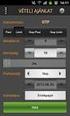 Portfolio Online Tőzsde Felhasználói kézikönyv Erste Befektetési Zrt. Tartalomjegyzék 1. Bevezetés... 1 2. Rendszerkövetelmények... 1 3. Belépés a Portfolio Online Tőzsdébe... 2 4. Jelszó módosítás...
Portfolio Online Tőzsde Felhasználói kézikönyv Erste Befektetési Zrt. Tartalomjegyzék 1. Bevezetés... 1 2. Rendszerkövetelmények... 1 3. Belépés a Portfolio Online Tőzsdébe... 2 4. Jelszó módosítás...
AUTOMATIKUS GÉPJÁRMŰ BELÉPTETŐ RENDSZER
 Pocket-GATE AUTOMATIKUS GÉPJÁRMŰ BELÉPTETŐ RENDSZER KEZELŐI KÉZIKÖNYV Saturnus Informatika TARTALOMJEGYZÉK 1. TUDNIVALÓK A PROGRAM HASZNÁLATÁHOZ... 3 2. A PROGRAM INDÍTÁSA, KILÉPÉS... 3 2.1. A PROGRAM
Pocket-GATE AUTOMATIKUS GÉPJÁRMŰ BELÉPTETŐ RENDSZER KEZELŐI KÉZIKÖNYV Saturnus Informatika TARTALOMJEGYZÉK 1. TUDNIVALÓK A PROGRAM HASZNÁLATÁHOZ... 3 2. A PROGRAM INDÍTÁSA, KILÉPÉS... 3 2.1. A PROGRAM
Samsung Portable SSD T3
 Rev. 1.0 MU-PT250B / MU-PT500B / MU-PT1T0B / MU-PT2T0B JOGI NYILATKOZATOK FELELŐSSÉGKIZÁRÓ NYILATKOZAT A SAMSUNG ELECTRONICS FENNTARTJA A JOGOT ARRA, HOGY ÉRTESÍTÉS NÉLKÜL MEGVÁLTOZTATHASSA A TERMÉKEKET,
Rev. 1.0 MU-PT250B / MU-PT500B / MU-PT1T0B / MU-PT2T0B JOGI NYILATKOZATOK FELELŐSSÉGKIZÁRÓ NYILATKOZAT A SAMSUNG ELECTRONICS FENNTARTJA A JOGOT ARRA, HOGY ÉRTESÍTÉS NÉLKÜL MEGVÁLTOZTATHASSA A TERMÉKEKET,
